Procurando um navegador diferente mas compatível com o Chrome? Conheça e veja como instalar o Yandex Browser no Linux.
Yandex Browser é um navegador de Internet baseado no Chromium e desenvolvido pela empresa russa responsável pelo motor de busca Yandex, o programa está disponível para Linux, Mac OS X, Windows, Android e iOS.
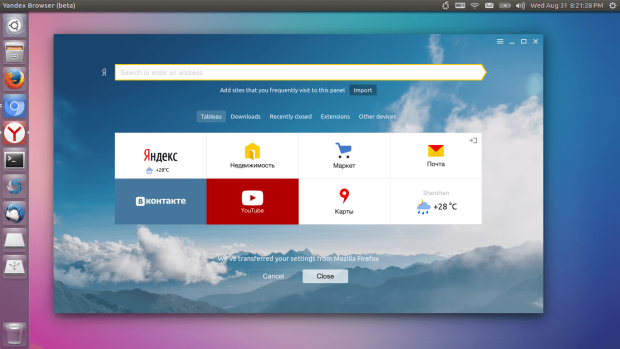
Esse navegador possui uma interface de usuário moderna e limpa, é compatível com a Chrome Web store e Opera add-ons e para a experiência de navegação rápida, usa Blink engine.
Ele também usa a tecnologia DNSCrypt para evitar a falsificação de DNS ou de cache ataques de envenenamento, vem com o pepper flash player embutido, ativa automaticamente o modo Opera Turbo para o carregamento da página mais rápido em conexões lenta.
Entre seus principais recursos, o Yandex Browser permite sincronizar favoritos, extensões, dados do navegador entre seus dispositivos.
Instalando o Yandex Browser no Linux
O Yandex Browser está disponível em pacotes DEB e RPM, ou seja, para Debian, Red Hat e derivados destes ou que suportem esses formatos. Para instalar ele, siga os procedimentos abaixo.
Instalando o Yandex Browser no Ubuntu em sistemas com suporte a pacotes DEB
Para instalar o Yandex Browser no Ubuntu e sistemas com suporte a pacotes DEB, faça o seguinte:
Passo 1. Abra um terminal (use as teclas CTRL + ALT + T);
Passo 2. Se ainda não tiver, adicione o repositório do programa com este comando ou use esse tutorial;
echo "deb [arch=amd64] http://repo.yandex.ru/yandex-browser/deb beta main" | sudo tee -a /etc/apt/sources.list.d/yandex-browser.listPasso 3. Instale a chave do repositório com o comando abaixo
wget -q https://repo.yandex.ru/yandex-browser/YANDEX-BROWSER-KEY.GPG -O- | sudo apt-key add -Passo 4. Atualize o gerenciador de pacotes com o comando:
sudo apt-get updatePasso 5. Agora use o comando abaixo para instalar o programa;
sudo apt install yandex-browser-betaPasso 6. Se depois for necessário, desinstale o programa usando o comando abaixo;
sudo apt-get remove yandex-browser-betaInstalando o Yandex Browser no Fedora e sistemas com suporte a pacotes RPM
Para instalar o Yandex Browser no Fedora e sistemas com suporte a pacotes RPM, faça o seguinte:
Passo 1. Abra um terminal;
Passo 2. Confira se o seu sistema é de 32 bits ou 64 bits, para isso, use o seguinte comando no terminal:
uname -mPasso 3. Se seu sistema é de 64 bits, use o comando abaixo para baixar o programa. Se o link estiver desatualizado, acesse essa página, baixe a última versão e salve-o com o nome Yandex.rpm;
wget https://cache-ams06.cdn.yandex.net/download.cdn.yandex.net/browser/yandex/ru/beta/Yandex.rpmPasso 4. Para instalar em um Fedora, RedHat e seus derivados, use o comando abaixo:
sudo yum localinstallyandex.rpmou
sudo dnf install Yandex.rpmPasso 5. Para instalar em um openSUSE ou um de seus derivados, use o comando abaixo:
sudo zypper install Yandex.rpmPasso 6. Para instalar em um OpenMandriva, Mageia e seus derivados, use o comando abaixo:
sudo urpmi Yandex.rpmPasso 7. Se depois você precisar desinstalar o programa em uma distro que usa apenas o RPM, use o comando a seguir;
sudo rpm -e yandex*Como instalar o Yandex no Arch Linux, Manjaro, Apricity OS, Antergos e sistemas derivados
Para instalar o Yandex no Arch Linux, Manjaro, Apricity OS, Antergos e sistemas derivados, você precisa ter o Yaourt instalado. Se não tiver, use esse tutorial.
Como instalar e usar o Yaourt no Arch Linux e derivados
Depois, faça o seguinte:
Passo 1. Abra um terminal;
Passo 2. Agora instale o programa com o comando:
yaourt yandexPasso 3. Se depois você precisar desinstalar o programa, use este comando:
sudo pacman -Rsn yandexPronto! Agora, você pode iniciar o programa no menu Aplicativos/Dash/Atividades ou qualquer outro lançador de aplicativos da sua distro, ou digite yandex ou em um terminal, seguido da tecla TAB.